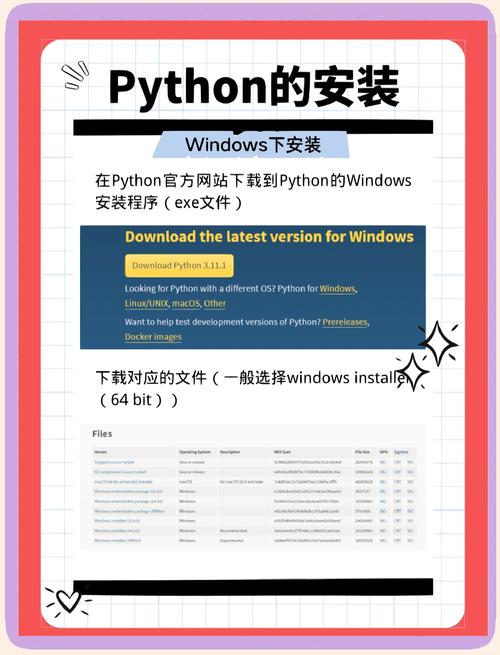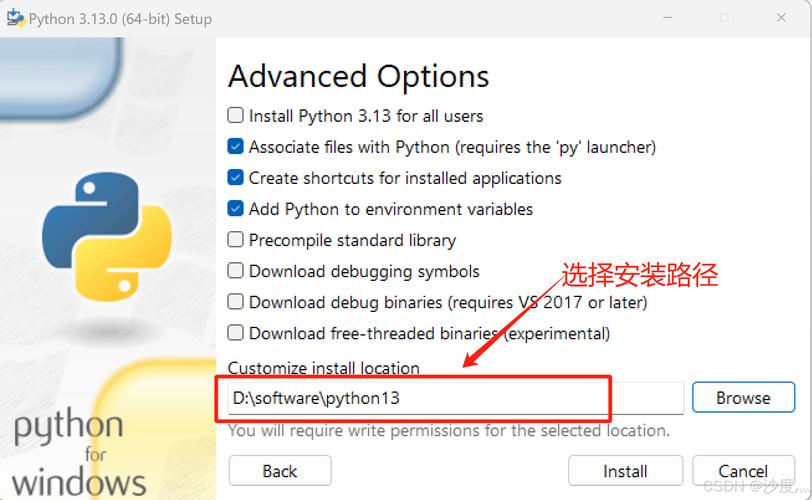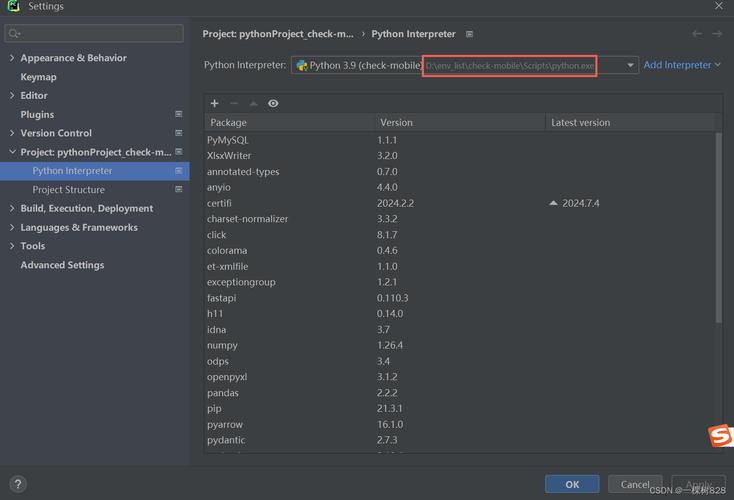Windows下如何运行Python
在Windows下运行Python,首先需要安装Python解释器。安装完成后,可以通过命令行或集成开发环境(IDE)来运行Python程序。在命令行中,可以进入Python文件所在的目录,输入“python 文件名.py”来运行Python程序。还可以使用各种Windows下的Python IDE,如PyCharm、Visual Studio Code等,这些IDE提供了更友好的编程环境和调试工具,使得在Windows下编写和运行Python程序更加方便快捷。
Windows系统下的Python运行指南
在Windows系统下运行Python,对于很多初学者来说可能是一个相对简单的过程,但仍然有一些步骤和注意事项需要了解,本文将详细介绍在Windows系统下如何安装Python、创建Python程序以及运行Python程序。
安装Python
在Windows系统下运行Python,首先需要安装Python,安装过程相对简单,可以按照以下步骤进行:
1、访问Python官网,下载对应版本的Python安装包,根据个人需求,可以选择不同版本的Python,比如Python 3.x版本。
2、下载完成后,双击安装包进行安装,在安装过程中,可以选择是否添加Python到系统环境变量中,建议选择“添加Python到环境变量”。
3、等待安装完成,可以在Windows命令行中输入“python”命令来验证是否成功安装Python,如果成功安装,将会显示Python的版本信息。
创建Python程序
安装完Python后,就可以开始创建Python程序了,可以使用任何文本编辑器来编写Python代码,比如Windows自带的记事本、Notepad++等,下面是一个简单的Python程序示例:
这是一个简单的打印“Hello, World!”的Python程序
print("Hello, World!")将以上代码复制到文本编辑器中,保存为以“.py”为后缀的文件,hello.py”。
运行Python程序
创建完Python程序后,就可以在Windows系统下运行它了,有以下几种方式可以运行Python程序:
1、通过命令行运行:打开Windows命令行(CMD),进入Python程序所在的文件夹,然后输入“python 文件名.py”命令来运行程序,如果程序名为“hello.py”,则输入“python hello.py”即可运行程序。
2、通过双击文件运行:在Windows资源管理器中,找到Python程序文件,双击即可运行程序,这种方式需要事先将Python添加到系统环境变量中。
3、使用IDLE运行:IDLE是Python自带的集成开发环境,可以在其中编写和运行Python程序,打开IDLE后,新建一个文件并编写代码,然后按F5键或点击“运行”按钮即可运行程序。
常见问题及解决方法
在Windows系统下运行Python时,可能会遇到一些常见问题,下面列举了一些常见问题及解决方法:
1、Python无法安装或无法运行:这可能是由于系统不兼容或安装过程中出现错误导致的,可以尝试重新下载安装包并按照步骤重新安装,或者查看官方文档寻求帮助。
2、无法识别Python命令:这可能是因为没有将Python添加到系统环境变量中,可以尝试重新安装Python并选择“添加Python到环境变量”,或者手动将Python的路径添加到系统环境变量中。
3、程序运行时出现错误:这可能是由于代码编写错误或依赖库未安装导致的,可以检查代码是否正确,或者查看官方文档或社区论坛寻求帮助,如果需要安装依赖库,可以使用pip工具进行安装。
4、无法打开或编辑文件:这可能是由于文件关联错误导致的,可以尝试重新关联文件类型或使用其他文本编辑器打开文件。
本文介绍了在Windows系统下如何安装Python、创建Python程序以及运行Python程序,通过以上步骤和注意事项的介绍,相信读者已经掌握了在Windows系统下运行Python的基本方法,在编写和运行Python程序时,可能会遇到一些常见问题,但通过查阅官方文档或社区论坛寻求帮助,一般都能够得到解决,希望本文能够帮助读者更好地学习和使用Python。